Besoin d' désinstaller FileMaker Pro Mac? FileMaker Pro est un programme de collecte, de tri et d'analyse de données. Ce programme de base de données relationnelle multiplateforme a été présenté comme un système de gestion de base de données (SGBD) à faible code/sans code (LCNC) et un outil de développement rapide d'applications (RAD).
En général, FileMaker Pro n'est probablement pas le meilleur choix si vous produisez uniquement pour le Web ou si vous dirigez une grande entreprise. Avoir de nombreuses personnes travaillant sur la même solution est difficile. Pour une petite entreprise ayant besoin d'une base de données interne configurable, en revanche, cela peut être d'une grande aide. Pour que votre Mac fonctionne bien, vous feriez mieux supprimer les applications inutiles sur Mac régulièrement. Cela étant dit, voici comment désinstaller FileMaker Pro sur Mac.
Contenus : Partie 1. Désinstallez complètement FileMaker de la manière la plus rapidePartie 2. Comment supprimer FileMaker Pro de mon Mac ?Partie 3. Conclusion
Partie 1. Désinstallez complètement FileMaker de la manière la plus rapide
Commençons par savoir comment désinstaller FileMaker Pro sur Mac en utilisant la méthode la plus efficace et la plus simple. Pour les systèmes Mac, vous pouvez utiliser un programme de désinstallation tiers. PowerMyMac, une application développée par iMyMac spécialement conçue pour les ordinateurs Mac est l'un des bons choix.
L'application PoweMyMac vous aidera à optimiser votre Mac en supprimant les fichiers indésirables, en double, temporaires, etc. Le module Uninstaller, par exemple, aidera les clients à désinstaller complètement les programmes des machines Mac.
Pour désinstaller facilement FileMaker Pro sur Mac, suivez ces étapes simples ci-dessous :
- Démarrez PowerMyMac. Choisir Uninstaller et appuyez sur le Scanner pour analyser toutes les applications installées sur votre Mac.
- Dans le menu déroulant, choisissez FileMaker Pro et vous verrez sur le côté droit une liste de tous les fichiers qui lui sont associés.
- Cliquez Propres et la désinstallation de FileMaker Pro commencera.
- Attendez que le message « Nettoyage terminé » apparaisse et vous avez terminé ! Rapide et facile non ? FileMaker Pro et tous ses fichiers associés ne se trouvent plus sur votre ordinateur.

Partie 2. Comment supprimer FileMaker Pro de mon Mac ?
Reconnues pour leur adaptabilité et leur simplicité, les données peuvent être facilement exportées et importées dans FileMaker Pro, et l'interface utilisateur graphique (GUI) est conçue pour simplifier la recherche, le filtrage et le tri d'ensembles de données particuliers pour les secteurs d'activité non techniques ( LOB).

-
quitter FileMaker Pro. Si une application est active ou s'exécute en arrière-plan, vous ne pourrez pas la supprimer. Vous pouvez également appuyer sur
Cmd + Opt + Esc, puis choisissez FileMaker Pro dans le menu contextuel, puis Forcer à quitter. - Open Moniteur d'activité et sélectionnez Tous les processus. Dans la liste, sélectionnez tous les processus liés à FileMaker Pro, puis cliquez sur Quitter le processus et choisissez Quitter dans la boîte de dialogue.
- Ouvrez le Applications et recherchez le dossier FileMaker Pro. Comme vous pouvez le voir, ce dossier contient non seulement les
FileMaker Pro.appmais aussi plusieurs dossiers et fichiers de support. - Vous devez supprimer ce dossier dans son intégralité. Choisissez le dossier FileMaker Pro Votre version → cliquez-droit sur dessus et sélectionnez Déplacer vers la corbeille dans le menu qui apparaît.
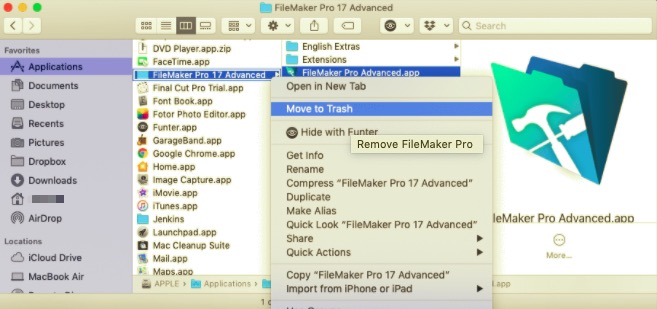
Alors que FileMaker Pro n'est plus installé sur votre ordinateur, ses fichiers liés sont toujours là. Les fichiers de prise en charge de FileMaker Pro se trouvent dans le dossier Bibliothèque de l'utilisateur. Ses journaux, caches, préférences et autres types de fichiers de service doivent être explicitement recherchés.
Ces répertoires sont souvent masqués afin que les utilisateurs ne les suppriment pas par inadvertance, car la suppression de certaines de ces données peut entraîner des difficultés informatiques. Pour désinstaller complètement FileMaker Pro sur Mac, procédez comme suit :
- Pour accéder à la Bibliothèque dossier, ouvrez votre Finder, allez dans le menu, choisissez Aller au dossier dans le menu déroulant, tapez
/Librarydans la zone de texte de la fenêtre qui s'affiche, puis cliquez sur OK. - Tous les dossiers et fichiers associés à FileMaker Pro se trouvent dans le dossier Bibliothèque. Tous les dossiers et fichiers nommés FileMaker Pro dans le dossier Bibliothèque doivent être transférés dans la corbeille. Parcourez les répertoires suivants :
~/Library/Application Support/FileMaker~/Library/Caches/com.filemaker.client.pro 12~/Library/Caches/FileMaker~/Library/Preferences/com.filemaker.client.pro 12.plist~/Library/Saved Application State/com.filemaker.client.pro 12.savedState
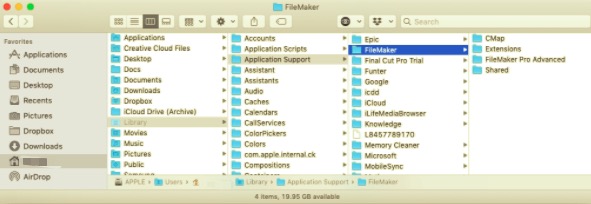
- Videz la poubelle et c'est parti ! Assurez-vous d'avoir restauré toutes les données que vous ne souhaitez pas détruire définitivement avant de vider votre corbeille. Faites un clic droit sur votre icône Corbeille et sélectionnez "Vide".
Le glisser-déposer dans la corbeille est une procédure assez typique lorsque vous désinstallez des programmes sur mac, mais d'un autre côté, cela n'efface pas tout de votre ordinateur. Toute application sur votre Mac comprend non seulement un fichier d'extension (.app), mais également de nombreux fichiers de support et de service qu'une application utilise lors de son exécution.
Par conséquent, même si vous déplacez l'icône d'un programme dans la corbeille, ces fichiers restent sur votre Mac. Pour éviter l'accumulation de fichiers restants sur votre mac, vous devez supprimer complètement un programme et toutes ses données.
Partie 3. Conclusion
Après avoir lu, dites-nous quelle méthode vous pensez être la plus simple pour désinstaller FileMaker Pro sur Mac. La suppression manuelle est non seulement difficile, mais également dangereuse si vous n'êtes pas familier avec la procédure. Il est assez simple de supprimer par erreur des données importantes sur votre ordinateur Mac.
De notre point de vue, il est plus rapide d'utiliser simplement un programme de désinstallation tiers comme PowerMyMac que de rechercher un par un les fichiers restants dispersés dans votre dossier de bibliothèque. La plus grande partie est que PowerMyMac garantit qu'aucun fichier de service supplémentaire n'est laissé sur votre ordinateur. Il optimise également votre Mac en supprimant tous les fichiers redondants et contribue également à améliorer sa sécurité. Vous pouvez télécharger PowerMyMac dès maintenant sur le site Web d'iMyMac et essayez-le !



